Táj arhikad - kiegészítések az ArchiCAD


A program az alábbi szolgáltatásokat tartalmazza:
- 2d kényelmes építési terveket a pontos méretet;
- automatikus forgatás a tárgyak alapján fényképeket a kamera oldalán;
- Automatikus 2d listákat üzemi létesítmények;
- fotorealisztikus 3d táj design a pontos méretet (előadás 2D és 3D találkozik egymással);
- legfrissebb könyvtár növények Orosz (új tárgyakat lehet tölteni az oldalról);
- funkció replikációs komplex elemek mentén vonallánchoz;
- átszerkeszthetők növényfajok tárgyak 2D és 3D segítségével „hot spot”, és párbeszédek;
- A hirtelen új tárgyak fotóiból nyomja meg a „cél mentése” közvetlenül az eszközpaletta LabPP_Landscape;
- A vetítés alakja rá egy görbe felület elemek igazított pontok a felületen.
- újrahasználható funkció hatékony gravitációs tárgyak felületén a különböző táj és csapataik;
- Auto scatter paraméterek ArchiCAD tárgyak létrehozásához reális táj véletlenszerű változások méretét és helyzetét, meghatározott felhasználói köre.
- és még sok más hasznos és kényelmes.
Így LabPP_Landscape megkönnyíti a szép fotorealisztikus táj, hogy a terveket, és nem projektek magas szakmai színvonalon.
És továbbá, ha szükséges, keresztül CAD legszélesebb arzenáljának ArchiCAD kényelmes eszköz - lehet elvégezni a különböző számítási feladatok (anyagmennyiség kötetek földtömegek, stb) do 2D és 3D pontos geometriai szerkezetek (fokos lejtőn, és a lineáris méretei t .D.).


A könyvtár is több mint 200 valósághű modellek és alkalmazási modulok összes változatának ArchiCAD (x64).
Akkor kiegészíti, hogy a saját fotók a fák, az emberek, műemlékek, stb
Használhatja bármilyen kész könyvtár objektumok az interneten.
Az 2.01 verzió objektumokat van magyar neve, az érintett növényfaj, növények száma bővült, a minőség javítása.
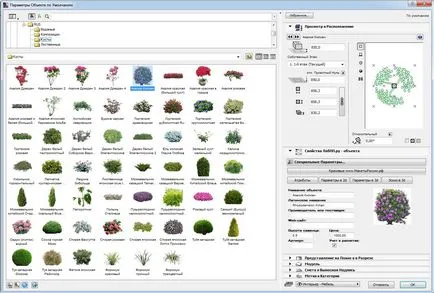
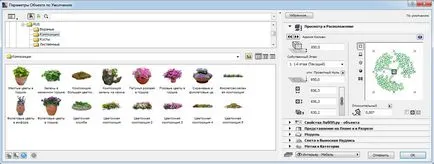
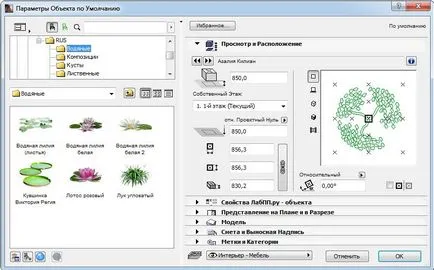
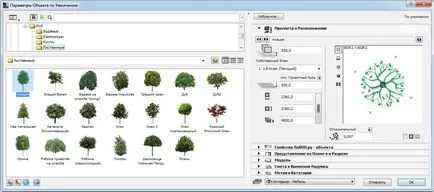
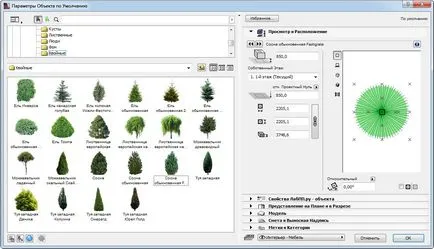
Van bőven választék alapformája növényi megnevezését.
Ezek az ikonok festhető különböző színkombinációk kérésre.
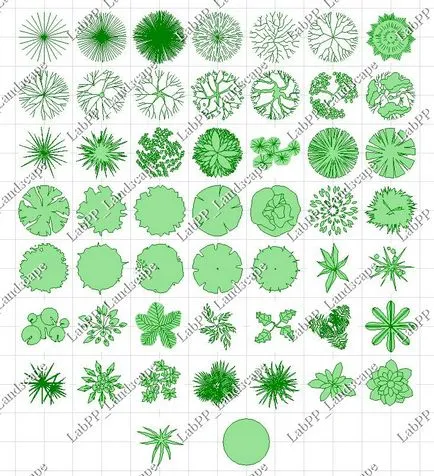
Ez lehetővé teszi, hogy hozzon létre oldalakat terveket.
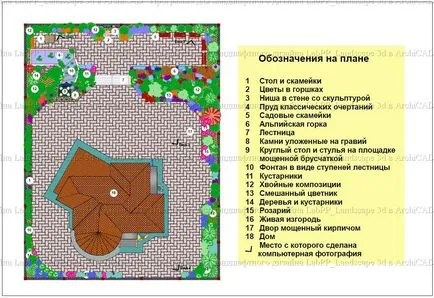
előállítás:
- ARCHICAD az eszköztáron kattintson a gombra, hogy telepítse a tárgyakat.
- A párbeszédablakban válasszuk ki a kapcsolatot a könyvtár, és válassza ki az objektumot LabPP_Landscape növények. Kattintson az OK, a pályán a projekt.
- Írja be a menüpont „Építési \ Adalékok az építési \ LabPP_Landscape” - majd LabPP_Landscape eszközpaletta.
- Menj a 3D ablakban. Győződjön meg arról, hogy a perspektívában.
- Nyomja meg a gombot „hogy forduljanak a kamera.”
Létrehozására és módosítására tárgyak ArchiCAD szabványos eszközök.
Ehhez azonban szükség van egy sor rutin eljárások és tapasztalat az eszközök használata.
Ahhoz, hogy gyorsan és egyszerűen létrehozhat új vagy módosíthatja a meglévő objektumokat LabPP_Landscape van egy speciális hasznos funkció.
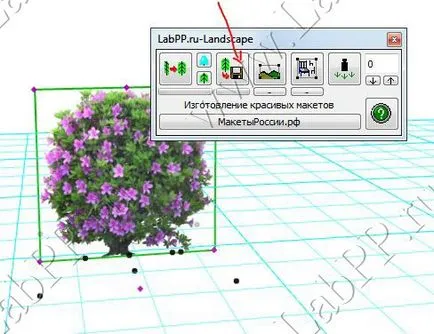
A saját objektumokat az egyszerűség kedvéért, a Windows Intézőben hozzon létre egy könyvtárat a saját könyvtár „My listák”.
Ebben a mappában jelölje ki a helyet (akár létrehozhat egy alkönyvtár) fotókat az üzemek, elemeit kerttervezés, stb
Nevezzük ezt alkönyvtár, például „Képek”.
Ahhoz, hogy a képek az alfa-csatorna. Emlékezzünk, hogy az alfa-csatorna, ez az, ami tárolja a képfájlt, és jelzi, hogy mely kép területeket átlátható és melyek nem. Például, tedd a könyvtár „Photos” azaliya_v_gorshke.tif új fájlt.
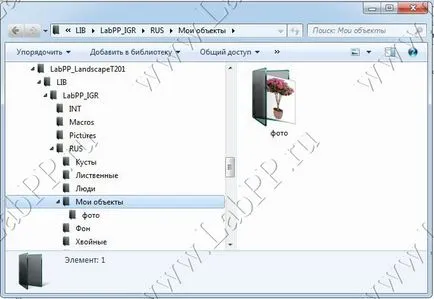

Amint létrehozott egy új képtárat, ArchiCAD látni is, mert mi ispolzovaniya.Eto szokásos eljárást ArchiCAD.
Írja be a könyvtár vezetője, majd a felfelé gombra, és válassza ki a „Indítsa újra a könyvtár és az alkalmazás az összes módosítást.”
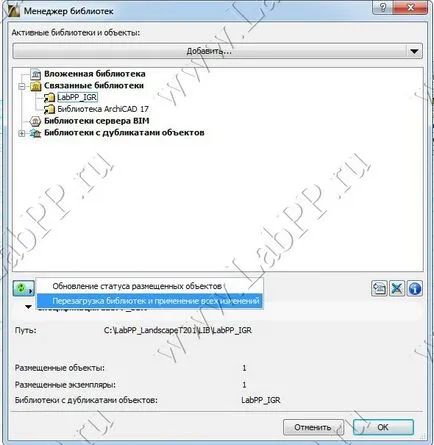
És állítsa be 2D vagy 3D ablakban ArchiCAD bármilyen tárgy LabPP_Landscape.
Pl, hogy az objektum „Azalea kilian.gsm”, ahogyan azt az első szám.
Nyissa meg a párbeszédablakot szerkesztésre a tárgy rendszeres jelenti ArchiCAD.
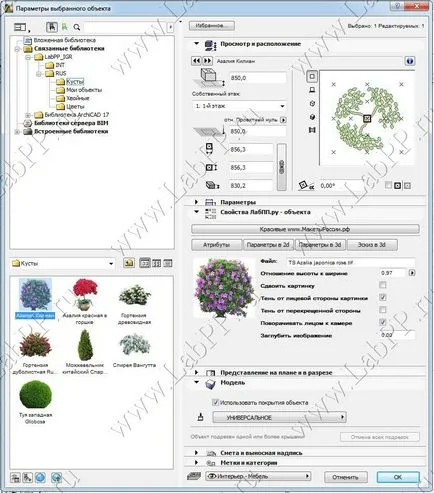
Végezze el a szükséges módosításokat, hogy tartalmaznia kell az új tárban.
Például változtassa meg a nevét a növény, az ikonját a 2d, cserélje ki a fotófájl mi azaliya_v_gorshke.tif.
Kép a rózsaszín azálea egy bankban kell jelennie a szerkesztő párbeszéd.
Az OK gombot. Párbeszéd szerkesztése tulajdonságait növények zárt.
Most, ha rákattint a kijelölt objektumot Hajlékonylemezzel paletta LabPP_Landscape (lásd a fenti ábrát, a gomb által jelzett piros nyíl).
A megjelenő párbeszédablakban mentse el a fájlt, keresse LabPP_Landscape könyvtári katalógus.
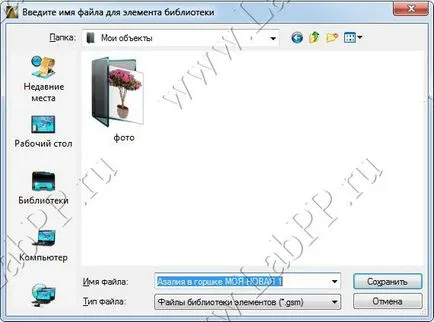
Tegyen fel új objektum fájl neve. Magyar lehetnek betűk, és egy helyet.
Kattintson a „Mentés”.
Egy új objektum az úgynevezett „Azalea pot MY NEW 1.GSM” jön létre, és tárolja a „My listák”.
Ugyanakkor egy új objektum növény ikon automatikusan alapján létrehozott képfájlt.
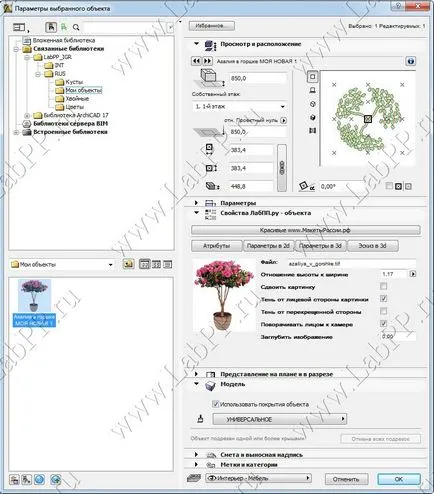

Sokszor egyes szembe azzal az igénnyel, hogy egy nagy tételek száma egy előre meghatározott útvonalat.
Ez unalmas feladat fokozza, ha még szükség van, hogy ezeket az elemeket mindkét helyen a megfelelő szög.
Ilyen munkát késhet sokáig.
LabPP_Landscape lehetővé teszi, hogy helyezze elemek mentén nehéz utat automatikusan.
Minden esetben, ha a telepítés az elem kerül kiszámításra fordulási szög szerinti utat ezen a ponton.
Mivel a pálya adott vonallánc. Sokszögvonal állhat vonalak és ívek - nem számít, hogy mennyi és milyen található.
Példaként vegyük azt az esetet, amikor meg kell helyezni a fényeket az út mellett.

Könnyen felhívni a vonallánc, amely átmegy az út mellett (lásd az ábrát).
Ez vonallánc lesz beállítva lámpák helyét pályáját.
Tedd a 2D objektumot lámpás többszöröződnek.
A választás mind a zseblámpát és pályája.
Hívja a panel lemásolják elemek mentén egy összetett vonallánc.
A beállítások, hogy egy pipa „viszont az autópályán plus (C.).” A területen melletti négyzetet, hogy meghatározza a szöget, amelyhez hozzá kívánja az objektumot húzza meg a lámpás volt szemben az úton.
A mi esetünkben ez 180 fok.
Lehet állítani, hogy a 0, majd a fények ki lesz kapcsolva az úton.
Azonban, ha az eredeti lámpa azonnal 180 fokkal elforgatva, ha az érték az alaphelyzetbe 0 fok - fények ki lesz kapcsolva az út felé.
Ezzel költség poeksprimentirovat hogy jobban elsajátítsák ezt a hasznos funkciót.
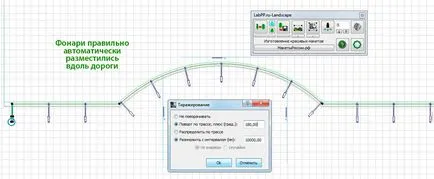
Az eredmény egy kattintással elhelyezett világítótestek.
Ez úgy valósítható meg, felváltva más tárgyakat és különböző kombinációkban.
Itt megvizsgáltuk a legegyszerűbb példa, így nem terhelik feleslegesen a történetet jobb megértését.
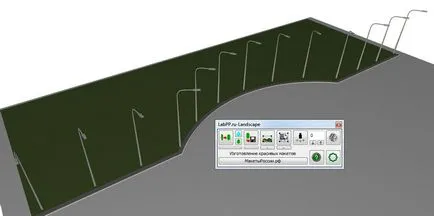
Aki már szembesült igazi design könnyen elképzelhető, hogy saját helyzetekben, ahol ez a funkció nagyon hasznos lesz, és menteni egy csomó időt.
Az a képesség, hogy többször is végre elhelyezése a különböző beállításokat az eredmény nem csak gyorsabb, de sokkal hatékonyabban is.
Oldal: 1 4
főmenü
Get LabPP_Landscape kulcs
- bankon keresztül (nyomtassa ki a kitöltött banki nyugta itt)
- a számla jogi személyek (megrendelésre).